经验直达:
- 图片如何识别成word文档
- 怎样在word文档中识别图片中的文字
一、图片如何识别成word文档
图片上的文字识别成word文档,这个需要借助相关的ocr文字识别工具,利用工具将图片上文字转换成word文档 , 操作步骤如下;
1)先打开电脑,将需要识别的图片保存到电脑上 , 打开ocr文字识别工具,点击左侧的功能——极速识别 。
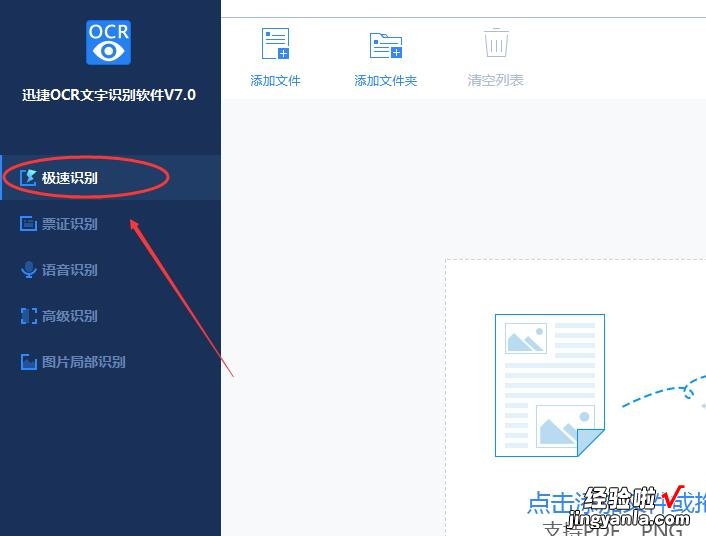
【怎样在word文档中识别图片中的文字 图片如何识别成word文档】2)选择这个功能后,点击添加需要识别的图片文件,如下图所示,选中图片 , 点击打开即可 。
3)再修改一下识别的参数,将识别格式调整为doc文件 , 这样识别出来的结果输出格式即为word文档格式,设置好文件输出的路径 。
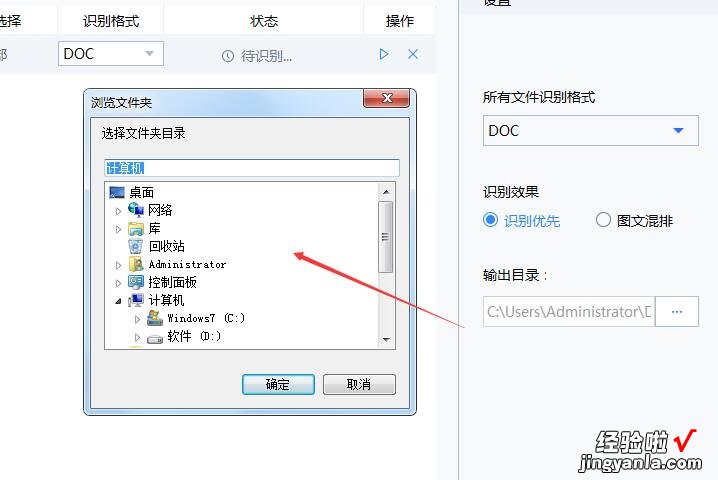
4)最后点击一键识别按钮 , 开始识别文字,识别完成后 , 可点击打开查看识别结果 。
二、怎样在word文档中识别图片中的文字
1、打开空白word文档,点击左上角的wps 。
2、在wps页面,点击左侧最下面的图片转文字
3、在图片转文字页面,点击中间的大图标:点击导入图片,开始图像识别 。
4、在打开页面点击提前扫描或者截图的文字图片 。
5、在打开页面左侧会显示你扫描或者截图的图片,右侧会预览转换效果,点击右侧的蓝色按钮:开始解析 。
6、解析完毕以后,右侧会出现转换的文字,有时候显示比例比较小 , 我们无法看清转换的效果,可以向右拖动下放的显示比例,显示的文字会看的更清楚 。
7、然后点击左上方的保存文档,图片中的文字就识别好了,当然要对识别的内容进行校对,因为尽管可以识别大部分的文字,但是有的字还是识别不出来,或者识别的是错的 , 需要更正 。
